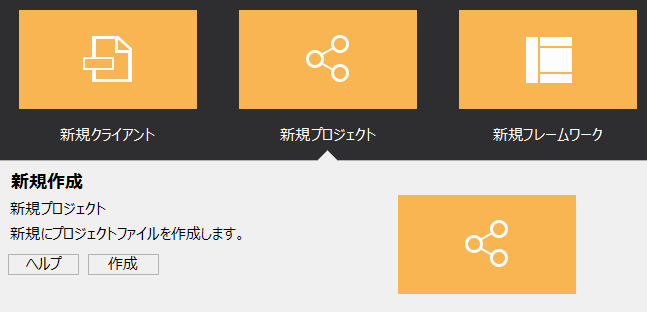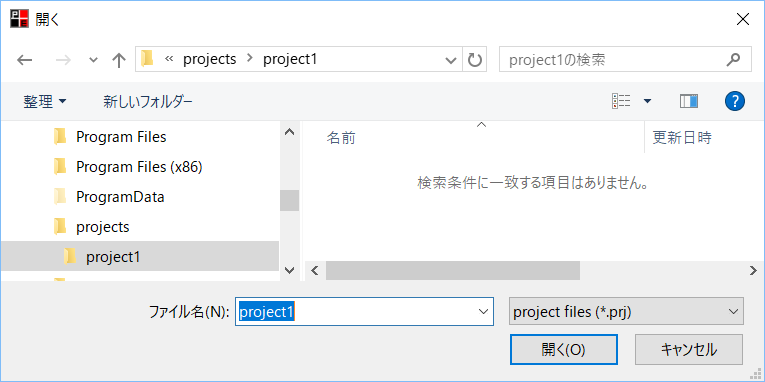新規プロジェクトの作成
メニューから新規プロジェクトを選択すると、ブランクのプロジェクトファイル(prjファイル)を新規に作成します。
|
新規プロジェクトを作成するには、「作成」ボタンをクリックします。
|
作成ボタンをクリックすると、ファイル選択ダイアログが表示されます。
|
プロジェクトを作成するフォルダを選択し、ファイル名にプロジェクト名を入力します。入力後、「開く」ボタンをクリックします。
左記は例として、「project1」という名称を指定しています。
|
この操作を行うと、ここで指定したフォルダの中に、何も設定ファイルを含んでいないブランクの状態のプロジェクトファイル(prjファイル)が単体で生成されます。この例では「project1.prj」というファイル名のプロジェクトファイルが生成されます(※尚、この時、フォルダは作成されません。指定したフォルダの配下に、指定したプロジェクト名のファイルが生成されます)。
新規プロジェクト作成を行うと、ファイルが何も含まれていないブランクのプロジェクトが作成された状態になります。
ブランクのプロジェクトに対して、クライアント設定ファイルやサーバ設定ファイルを手動で追加していくことができます。
ワークスペースは以下のような表示となります。
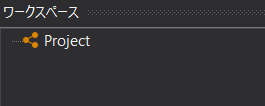
尚、この操作は、ファイルメニューの「新規プロジェクト作成」と同等です。
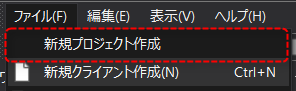
|
プロジェクトへの設定ファイルの追加方法等、プロジェクトに関する詳細は「プロジェクトの操作」を参照してください。 |